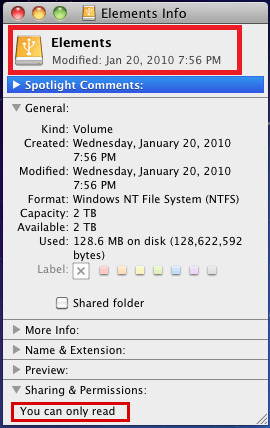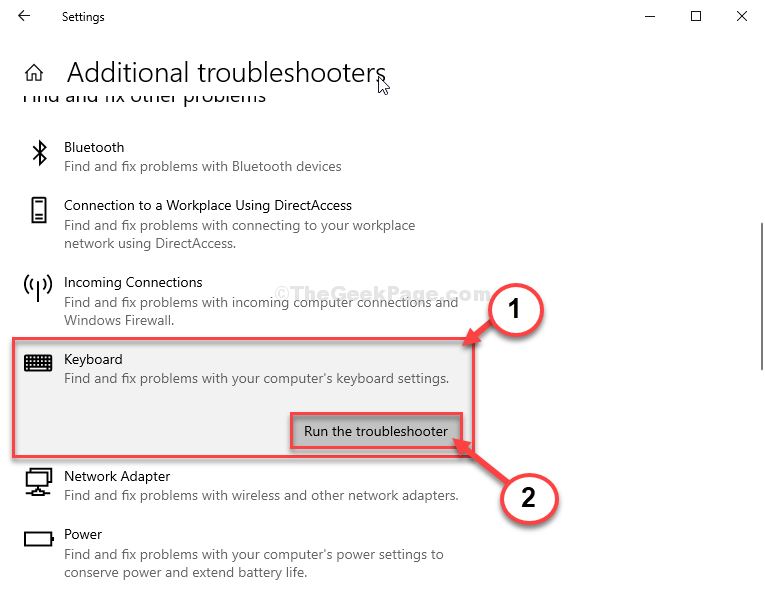Apakah Anda salah satu dari mereka yang menyesali keputusan Anda untuk meningkatkan ke penawaran terbaru latest jendela? Untuk semua fitur hebat yang ditawarkan windows 10, kita harus mengakui bahwa windows 7 dan windows 8 memiliki beberapa fitur yang membuat mereka menjadi pemain awal.
Jadi, apakah semua harapan hilang?
Tidak jika Anda terburu-buru. Windows 10 resmi diluncurkan pada 29 Juli 2015. Jika sudah kurang dari sebulan sejak Anda memutakhirkan ke windows 10, maka Anda dapat bergegas dan beralih kembali ke versi windows asli Anda. Akan ada satu kerugian sekalipun. Bagi banyak dari kita, yang memiliki salinan asli dari beberapa program yang diinstal dan tidak didukung dengan windows 10, jadi sebelum melanjutkan, kita harus menghapus program itu dari sistem kita. Sekarang ketika Anda ingin menurunkan versi prgoram itu hilang dari sistem Anda. Tapi jangan khawatir; kami harap Anda menyimpan salinan program Anda.
Sekarang kembali ke downgrade ke versi windows sebelumnya, begini caranya.
Cara downgrade ke versi windows sebelumnya dari windows 10
1. Masuk menggunakan id pengguna dan kata sandi administrator Anda ke dalam sistem
2. Klik menu mulai dan pilih pengaturan
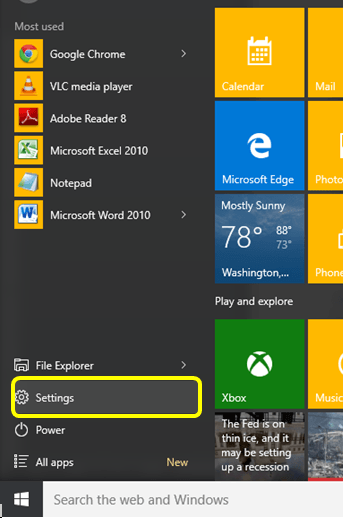
2. Di pengaturan pilih "Perbarui & Keamanan"
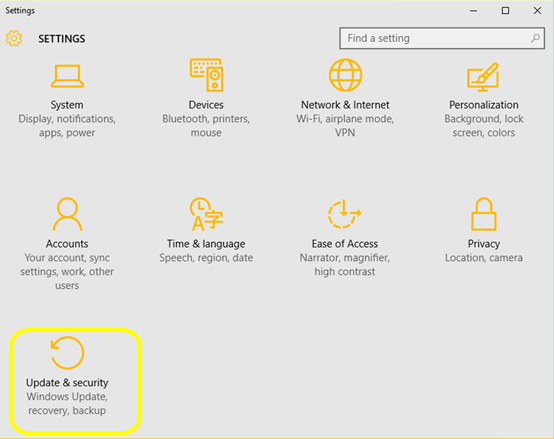
3. Klik pada "Pemulihan"
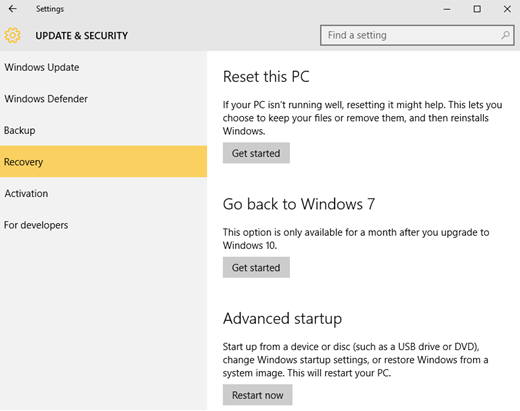
4. Klik "Kembali ke Windows 7". Jika Anda menginstal Windows 8 maka akan muncul "Kembali ke Windows 8". Ini akan meminta Anda untuk menunggu, sementara itu menyiapkan sistem. 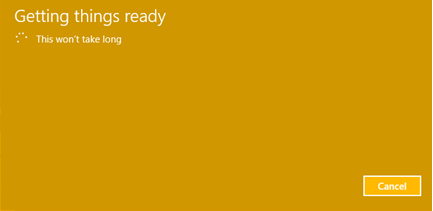
5. Karena tidak ada yang suka menerima kekalahan, itu akan menanyakan mengapa Anda kembali. Katakan saja alasannya.
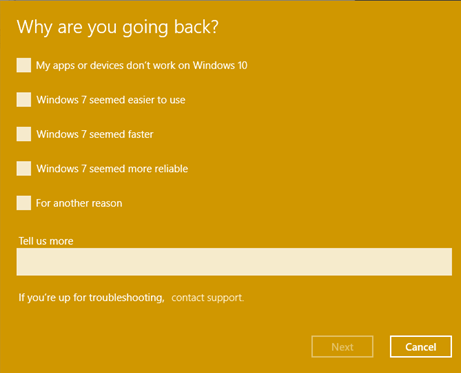
6. Ini akan mencoba membujuk Anda untuk percaya bahwa Anda tidak mengambil keputusan yang tepat dan memberi tahu Anda "Apa yang perlu Anda ketahui". Klik berikutnya dan sekarang Anda sedang bergulir. 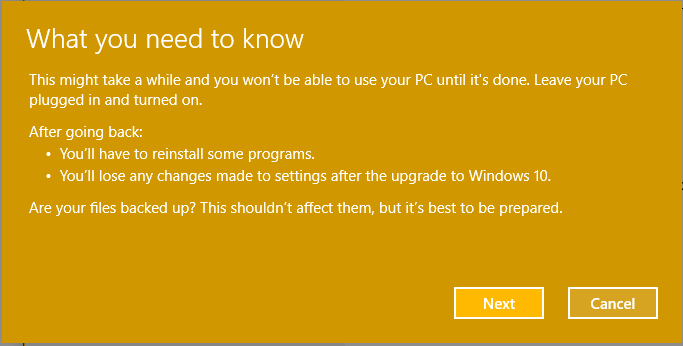
Jika Anda menyukai langkah-langkah super mudah, maka Anda dapat membagikan tip ini di FB atau twitter.